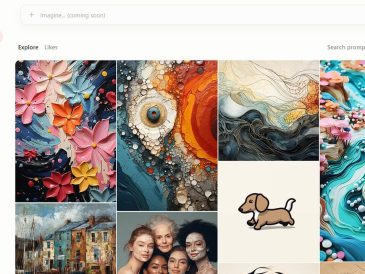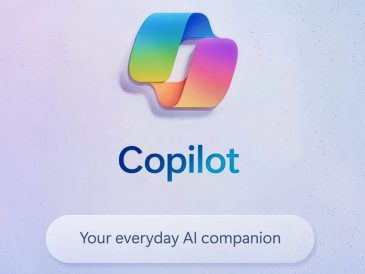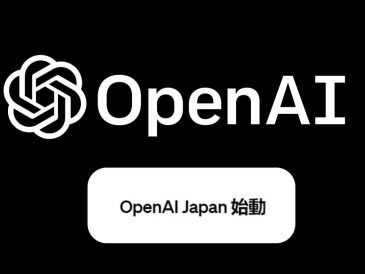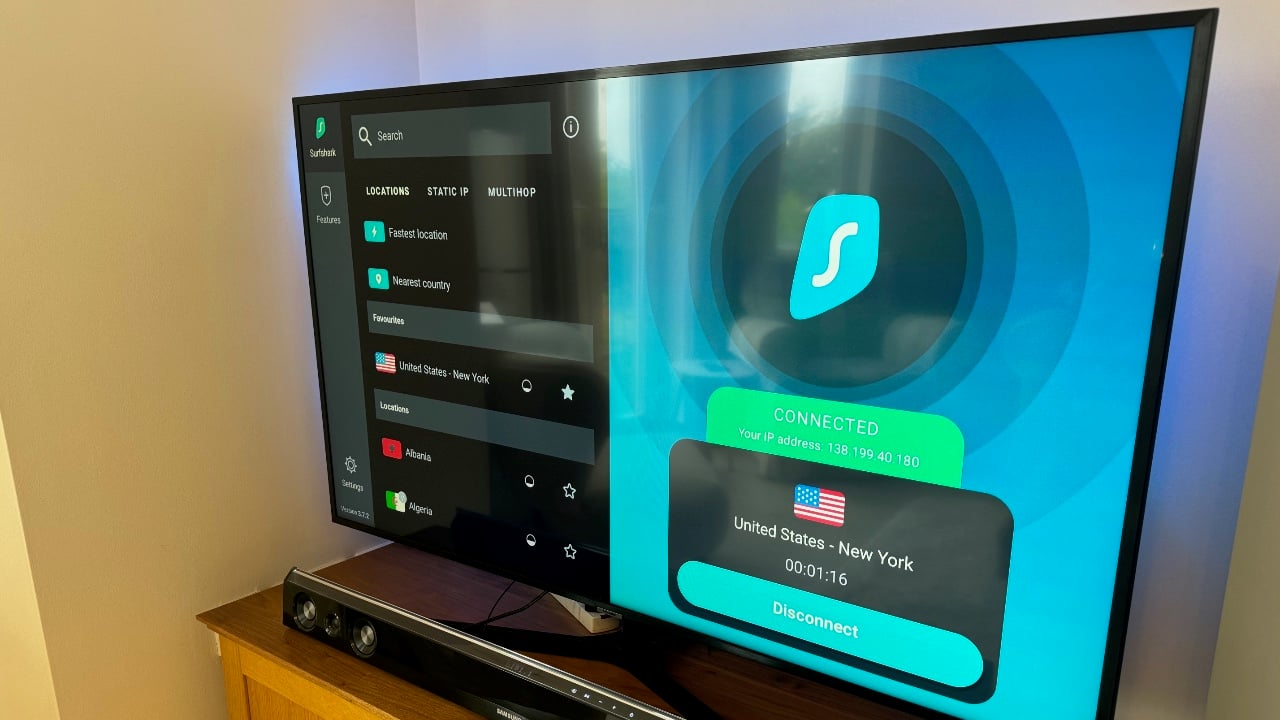
Surfshark VPN et Surfshark One offrent des solutions complètes pour améliorer votre confidentialité et votre sécurité en ligne lorsque vous utilisez votre Amazon Firestick, Fire TV Cube ou votre appareil Fire TV. Grâce à ces outils, vous pouvez protéger vos informations personnelles et profiter d’un accès illimité au contenu mondial sans compromettre votre sécurité. Ce guide détaillé vous guidera pas à pas dans le processus de téléchargement, d’installation et de configuration de Surfshark VPN. En suivant ces instructions, vous vous assurerez une expérience de streaming fluide et sécurisée, à l’abri des regards indiscrets et des cyber-menaces potentielles.
Téléchargement et installation de l’application VPN Surfshark
Pour commencer, suivez les étapes suivantes pour télécharger et installer l’application VPN Surfshark sur votre Firestick :
- Accédez au menu de recherche : Sur l’écran d’accueil de votre Firestick, accédez au menu de recherche.
- Recherchez Surfshark VPN : dans la barre de recherche, tapez « Surfshark VPN » et sélectionnez l’application dans les résultats de la recherche.
- Téléchargez et installez : Procédez au téléchargement et à l’installation de l’application Surfshark VPN sur votre appareil.
- Déplacer vers l’avant : Une fois l’application installée, pensez à la placer en tête de votre liste d’applications pour y accéder facilement à l’avenir.
Se connecter à Surfshark VPN
Après avoir installé l’application, l’étape suivante consiste à se connecter :
- Lancer l’application : Ouvrez l’application Surfshark VPN sur votre Firestick.
- Saisir les informations d’identification : Vous serez invité à vous connecter en utilisant les informations d’identification de votre compte Surfshark. Saisissez votre adresse e-mail et votre mot de passe.
- Accès multi-appareils : Si vous avez configuré un accès multi-appareils, vous pouvez également utiliser un code à partir d’un autre appareil.
- Suivez les instructions : Suivez attentivement les instructions qui s’affichent à l’écran pour terminer la procédure de connexion.
Connexion à un serveur VPN
Une fois connecté, vous devez vous connecter à un serveur VPN :
- Parcourir les options du serveur : Surfshark VPN offre une large gamme de serveurs dans le monde entier. Prenez un moment pour parcourir les options disponibles.
- Sélectionnez un serveur : Choisissez un serveur qui répond le mieux à vos besoins. Vous pouvez ajouter les serveurs fréquemment utilisés à votre liste de favoris pour un accès rapide à l’avenir.
- Initier la connexion : Initier la connexion pour établir un tunnel VPN sécurisé.
Explorer les principales fonctionnalités de Surfshark VPN sur votre Amazon Firestick
Surfshark VPN offre une variété de fonctionnalités avancées pour améliorer votre sécurité et votre confidentialité en ligne :
- Kill Switch : Cette fonction vous déconnecte automatiquement d’Internet si la connexion VPN est interrompue, évitant ainsi toute fuite de données.
- Protocoles : Surfshark VPN utilise le protocole WireGuard par défaut pour des connexions rapides et sécurisées. Vous pouvez passer à d’autres protocoles comme IKEv2 ou OpenVPN si vous le souhaitez.
- Connexion automatique : Activez cette fonction pour que Surfshark VPN établisse automatiquement une connexion chaque fois que votre Firestick est lancé.
- Clean Web : Profitez d’une expérience de navigation plus propre et plus sûre grâce au bloqueur de publicités et de logiciels malveillants intégré à Surfshark VPN.
- Options de contournement : Spécifiez les applications ou les sites web qui peuvent contourner la connexion VPN, ce qui vous permet d’accéder au contenu local sans compromettre la sécurité.
- IP statique et multi-sauts : Pour une sécurité accrue, le VPN Surfshark offre les fonctions IP statique et Multi-Hop. L’IP statique vous attribue une adresse IP fixe, tandis que le Multi-Hop achemine votre connexion à travers plusieurs serveurs pour une protection accrue.
En suivant ces étapes et en profitant pleinement des fonctionnalités complètes et puissantes de Surfshark VPN, vous pouvez protéger en toute confiance toutes vos activités en ligne sur votre Amazon Firestick. Plongez dans les paramètres de l’application pour explorer diverses options de personnalisation, en adaptant le VPN à vos besoins et préférences spécifiques. Cette approche personnalisée vous aidera à optimiser votre expérience VPN, en garantissant une sécurité et une efficacité maximales. Avec Surfshark VPN en place, vous pouvez profiter d’un environnement de streaming sécurisé, privé et ininterrompu, assuré que vos données personnelles et votre vie privée en ligne sont bien protégées contre toute menace ou intrusion potentielle.
Vous pouvez trouver plus de détails sur Surshark VPN et SurfShark One au lien ci-dessous, il y a un certain nombre d’offres disponibles pour les lecteurs de Geeky Gadgets au lien ci-dessous.
Source Surfshark